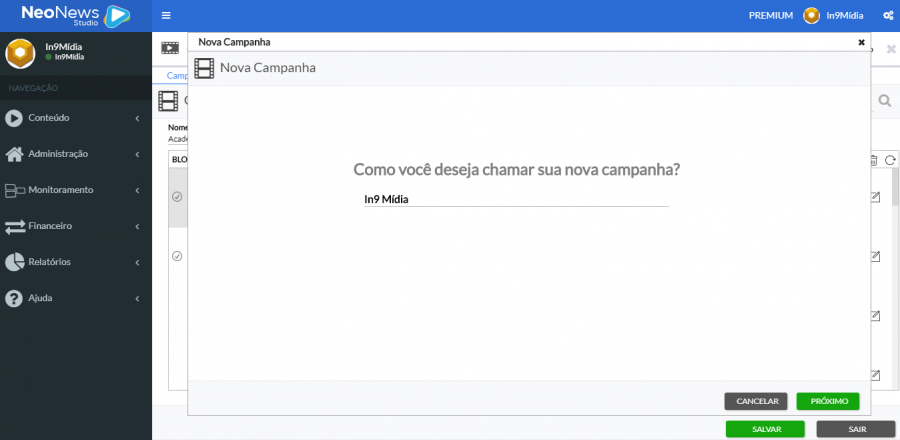Mudanças entre as edições de "Campanha do tipo: AdMooH*"
De In9 Mídia Soluções Digitais
| Linha 16: | Linha 16: | ||
ganham, anunciante, redes de tela e consumidor. | ganham, anunciante, redes de tela e consumidor. | ||
| − | Esse tutorial irá demonstrar a criação de uma campanha do tipo '''adMooH''' | + | Esse tutorial irá demonstrar a criação de uma campanha do tipo '''adMooH''': |
<span style="color:#2b84c8">'''Passo 1'''</span>: Clicar em <span style="color:#008000">'''CAMPANHAS'''</span>. | <span style="color:#2b84c8">'''Passo 1'''</span>: Clicar em <span style="color:#008000">'''CAMPANHAS'''</span>. | ||
| Linha 24: | Linha 24: | ||
<center>[[File:Tela 5 -Enviando Arquivos (RENOMEAR, COLOCAR SALVADOR)dfd.png|900px]]</center> | <center>[[File:Tela 5 -Enviando Arquivos (RENOMEAR, COLOCAR SALVADOR)dfd.png|900px]]</center> | ||
<center>'''Figura 1''' – Atalho para a seção de '''Campanhas'''.</center> | <center>'''Figura 1''' – Atalho para a seção de '''Campanhas'''.</center> | ||
| + | |||
| + | |||
| + | <span style="color:#2b84c8">'''Passo 2'''</span>: Após clicar em <span style="color:#008000">'''CAMPANHAS'''</span>, conforme '''Figura 1''', você será redirecionado para área de escolha da campanha. | ||
| + | Você apenas clicar no ícone da adMooH [[File:icone.png|60px]]. Feito isso, você será redirecionado para o próximo passo. | ||
| + | |||
| + | <center><span style="color:#2b84c8"><sub>Clique na imagem para visualizá-la em tamanho original</sub></span></center> | ||
| + | |||
| + | <center>[[File:900px-Passo_5_-_Tipos_de_campanha.png|900px]]</center> | ||
| + | <center>'''Figura 2''' – Tela de inserção do '''nome da campanha'''.</center> | ||
| + | |||
| + | |||
| + | <span style="color:#2b84c8">'''Passo 3'''</span>: Após clicar em <span style="color:#008000">'''CAMPANHAS'''</span>, conforme '''Figura 1''', você será redirecionado para área de inserção do nome da campanha. Você apenas irá informar o nome da campanha, como mostra a figura 2. Feito isso, clique em <span style="color:#008000">'''PRÓXIMO'''</span>. | ||
| + | |||
| + | <center><span style="color:#2b84c8"><sub>Clique na imagem para visualizá-la em tamanho original</sub></span></center> | ||
| + | |||
| + | <center>[[File:itimalia.png|900px]]</center> | ||
| + | <center>'''Figura 3''' – Tela de inserção do '''nome da campanha'''.</center> | ||
Edição das 17h53min de 24 de julho de 2018
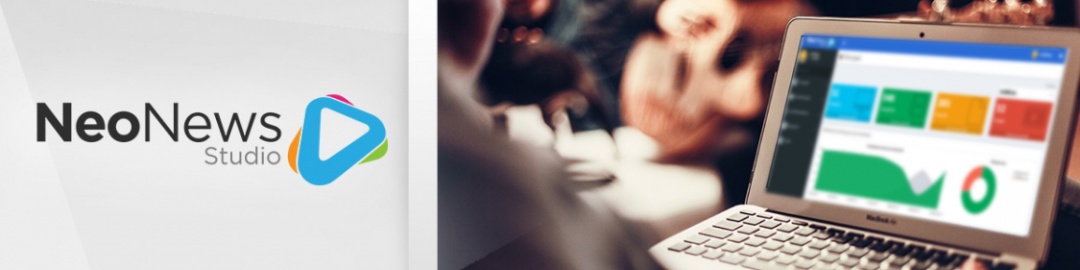
Uma visão geral sobre o adMooH
- No nosso studio, temos a opção de criação de campanhas do "tipo" adMooH. Uma nova integração, que visa a unificar as telas de sinalização digital em uma única grande rede, tornando a compra de mídia muito mais simples, automatizada e integrada para os anunciantes. Para o anunciante, ele enxerga uma plataforma automatizada para compra online, onde ele segmenta e define datas e horários, locais, sobe suas mídias, analisa o desempenho em tempo real, vê relatórios consolidados, além de diversas outras vantagens. O anunciante tem uma transparência na compra, porque não precisa se importar com qual rede está contratando. Ele pode contratar por regionalização, tipo de segmento, ou mesmo público-alvo, de forma totalmente digital, como já faz quando compra Social Media em plataformas como Facebook ads, Google adWords, etc.
- Resumidamente, através da plataforma adMooH, o anunciante pode subir suas campanhas online, sem se importar em qual rede estão as telas. Ele se preocupa em atingir a audiência que procura, convertendo sua campanha em resultados mensuráveis.
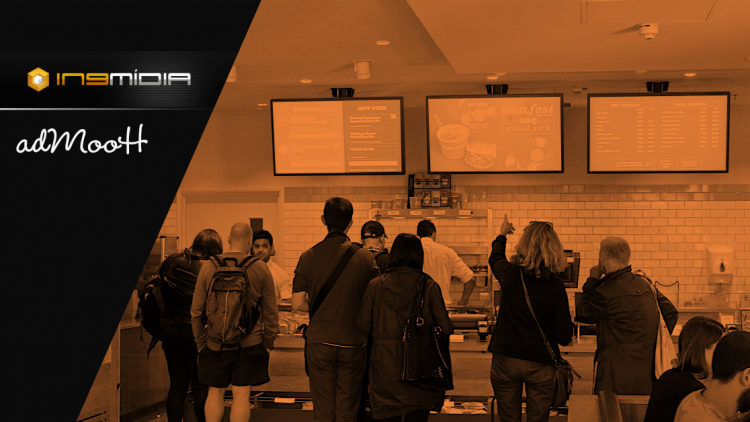
IMPORTANTE Mas, o que é a adMooH ? Nada mais, que uma plataforma externa de comercialização de mídia Out-of-Home. Um modelo onde todos ganham, anunciante, redes de tela e consumidor.
Esse tutorial irá demonstrar a criação de uma campanha do tipo adMooH:
Passo 1: Clicar em CAMPANHAS.

Passo 2: Após clicar em CAMPANHAS, conforme Figura 1, você será redirecionado para área de escolha da campanha.
Você apenas clicar no ícone da adMooH ![]() . Feito isso, você será redirecionado para o próximo passo.
. Feito isso, você será redirecionado para o próximo passo.

Passo 3: Após clicar em CAMPANHAS, conforme Figura 1, você será redirecionado para área de inserção do nome da campanha. Você apenas irá informar o nome da campanha, como mostra a figura 2. Feito isso, clique em PRÓXIMO.